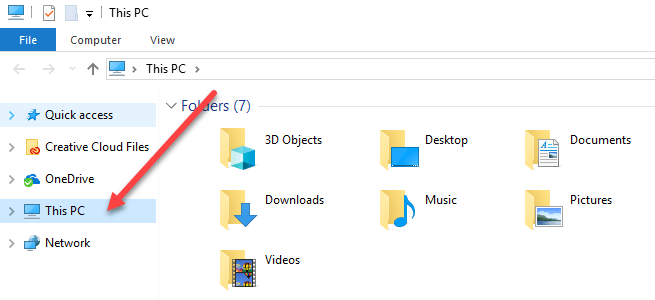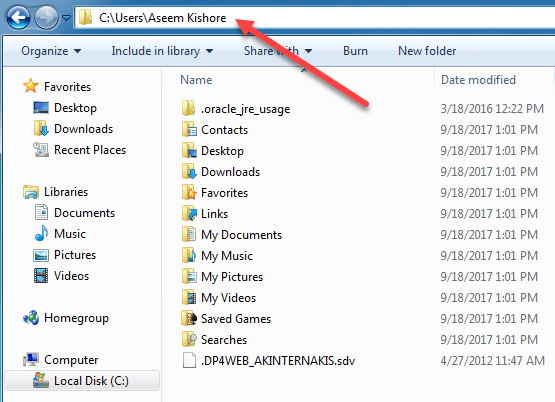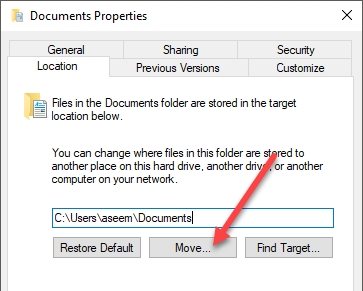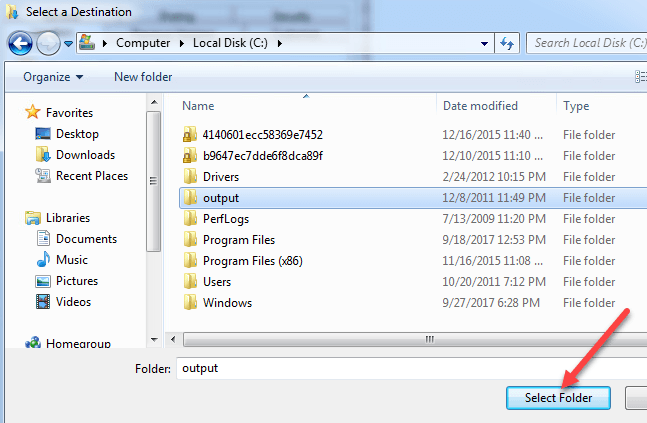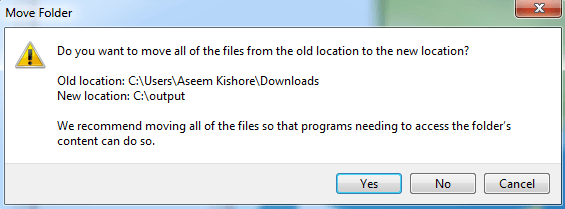Ana sürücünüz olarak küçük bir SSD sürücüsü olan eski bir bilgisayarınız veya yeni bir bilgisayarınız varsa, verileri varsayılan Windows kullanıcı klasörlerinden düzenli olarak ve ikinci bir sabit sürücüye veya hatta harici sürücüye kaydetmeniz gerekebilir. boşluk.
Konuştuğum varsayılan klasörler şunlardır: Dosyalar, Belgeler, Videolar, Müzik, vb. Varsayılan olarak, tüm bu klasörler, sistem bölümünüzle aynı bölümde bulunur. Yol normalde C: \ Kullanıcılar \ kullanıcıadı \ katma ad.
Ana bölümünüzde uygulamalar veya başka bir şey için fazladan alana ihtiyacınız varsa, taşımak zor değildir. Bu varsayılan klasörler yeni bir konuma. Güzel olan, gerektiğinde sadece birini veya tümünü taşıyabilirsiniz. Dolayısıyla, Videolar klasörünüz alan kaplayan tek büyük klasörse, taşıyabilir ve diğer klasörleri tek başına bırakabilirsiniz.
Ayrıca veri klasörlerinizi başka bir diske (özellikle ikinci bir sabit sürücüye) taşımayı da öneririm Sistem diski başarısız olursa veya Windows bozulduğunda ve erişilemez olduğunda güvenli olacağından emin olabilirsiniz.
Windows'ta Kullanıcı Klasörü Konumunu Değiştir
Aşağıdaki prosedür, Windows 10, Windows 8, Windows 7, Windows Vista, vb. Için hemen hemen aynıdır. Windows'un birkaç özelliği on yıllardır aynı kalmıştır ve kullanıcı klasörlerinin konumu bunlardan biridir.
Başlamak için Windows Gezgini'ni açın ve tüm sistem klasörlerine sahip dizine gidin. Windows 8 ve Windows 10'da, Bu PC'yetıkladığınızda her şeyi görürsünüz.
Windows 7, C: \ Users \ username adresine giderek kullanıcı klasör dizinine manuel olarak gitmelisiniz. Varsayılan olarak, Windows 7, birden çok klasörün içeriğini içeren sanal klasörlere benzeyen soldaki bölmede kitaplıkları gösterir. Daha sonra aşağıda açıklayacağım kütüphane konumlarını da değiştirebilirsiniz.
Şimdi taşımak istediğiniz klasöre sağ tıklayın ve Özellikler'i seçin.
Konumsekmesini tıklayın ve seçeneğini tıklayın. >Taşıdüğmesi. Ayrıca, söz konusu klasörün geçerli yolunu da görmelisiniz.
Hedef Buldüğmesi çalışmıyor metin kutusunda listelenen yolu yüklemek dışında bir şey. Bu nedenle, Explorer penceresini klasör özellikleri iletişim kutusunun arkasından kapatıp Hedefi Bul'u tıklarsanız, yoldaki son klasörün üst klasöründe bir Explorer penceresi açar (benim durumumda, Belgeler'in üst klasörü). .
Taşı üzerine tıkladığınızda, yukarıda gösterildiği gibi yeni hedef klasörü seçebileceğiniz bir iletişim kutusu açılır. Klasörü seçip Tamam veya Özellikler diyalog penceresine tıkladığınızda, tüm dosyaları taşımak isteyip istemediğiniz sorulur.
Tüm dosyaları yeni konuma taşımanız önerilir. Evet'i tıkladığınızda, Windows dosyaları yeni konuma taşımaya başlar. Klasörde ne kadar veri olduğuna bağlı olarak biraz zaman alabilir.
Bununla ilgili! Bu noktada, klasöre normal olarak programlar aracılığıyla erişilebilir, ancak veriler varsayılan konum yerine yeni konuma kaydedilir. Örneğin, İndirilenler klasörünün yerini değiştirirseniz, tarayıcılarınız otomatik olarak bu klasöre dosya indirir. Bu, şimdi yeni konuma yönlendirilir.
Yeni konumu değiştirmenizi önermiyorum. Bazen harici bir USB sürücü veya bir ağ sürücüsü ile bağlantı koparsa ve Windows'da garip sorunlara neden olur. Sisteminizde her zaman bağlı olan ek bir diskiniz varsa bunu yapmak daha iyidir. Tadını çıkarın!